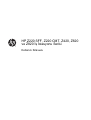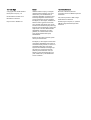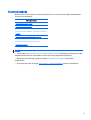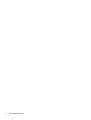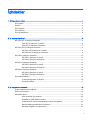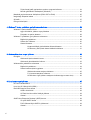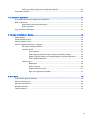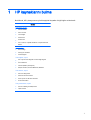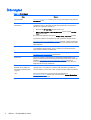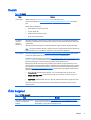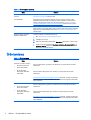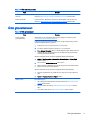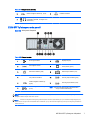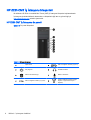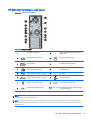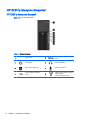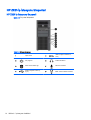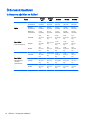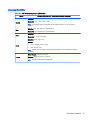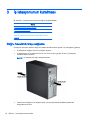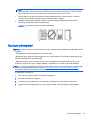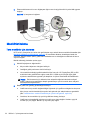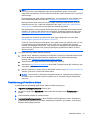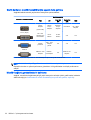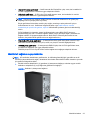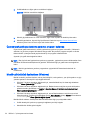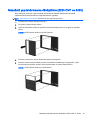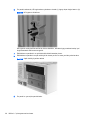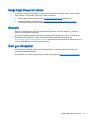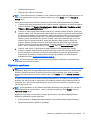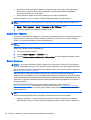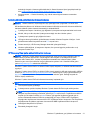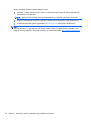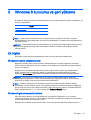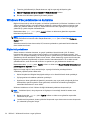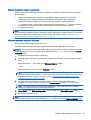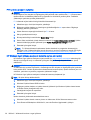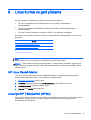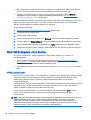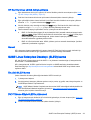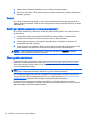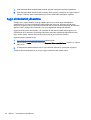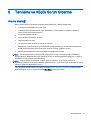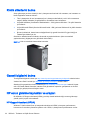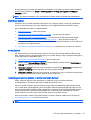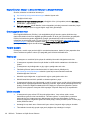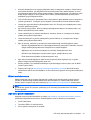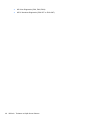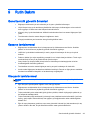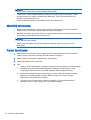HP Z220 SFF, Z220 CMT, Z420, Z620
ve Z820 İş İstasyonu Serisi
Kullanıcı Kılavuzu

Telif Hakkı Bilgisi
© Copyright 2014 Hewlett-Packard
Development Company, L.P.
Dördüncü Basım: Haziran 2014
Birinci Basım: Mart 2012
Parça numarası: 669529-144
Garanti
Hewlett-Packard Company, bu belgede
olabilecek teknik hatalardan veya yazım
hatalarından ya da eksikliklerden, bu
materyalin sağladıkları, performansı veya
kullanımıyla bağlantılı rastlantısal veya
sonuçsal zararlardan sorumlu tutulamaz.
Bu belgede yer alan bilgiler, satılabilirlik ve
belirli bir amaca uygunluk konusundaki
zımni garantiler dahil olmak üzere, ancak
bunlarla sınırlı kalmamak kaydıyla herhangi
türden bir garanti verilmeksizin “olduğu gibi”
sağlanmıştır ve önceden bildirilmeksizin
değiştirilebilir. HP ürünleri için verilen
garantiler, bu ürünlerle birlikte sunulan
sınırlı garanti bildirimlerinde açıkça
belirtilmektedir.
Burada yer alan hiçbir bir ifade ek garanti
olarak yorumlanmamalıdır.
Bu belgede yer alan bilgiler önceden haber
verilmeksizin değiştirilebilir. HP ürünleri ve
hizmetlerine ilişkin garantiler, bu ürünler ve
hizmetlerle birlikte gelen açık garanti
beyanlarında belirtilmiştir. Bu belgede yer
alan hiçbir şey ek garanti oluşturacak
şeklinde yorumlanmamalıdır. HP, işbu
belgede yer alan teknik hatalardan veya
yazım hatalarından ya da eksikliklerden
sorumlu tutulamaz.
Ticari Marka Bildirimleri
Microsoft ve Windows, Microsoft
Corporation firmasının ABD'de kayıtlı ticari
markalarıdır.
Intel, Intel Corporation’ın ABD ve diğer
ülkelerdeki ticari markasıdır.
FireWire, Apple Computer, Inc. şirketinin
ABD’de ve diğer ülkelerde kayıtlı ticari
markasıdır.

Bu kılavuz hakkında
Bu kılavuzda, HP Z İş İstasyonu serisine yönelik kurulum ve sorun giderme bilgileri sağlanmaktadır.
Şu konular yer almaktadır:
Kılavuzdaki konular
HP kaynaklarını bulma, sayfa 1
İş istasyonu özellikleri, sayfa 6
İş istasyonunun kurulması, sayfa 18
Windows 7'i kurma, yedekleme, geri yükleme ve kurtarma,
sayfa 28
Windows 8 kurulumu ve geri yükleme, sayfa 33
Linux kurma ve geri yükleme, sayfa 37
Tanılama ve Küçük Sorun Giderme, sayfa 43
Rutin Bakım, sayfa 49
İPUCU: Bu kılavuzda aradığınızı bulamazsanız:
— Teknik bilgileri
http://www.hp.com/support/workstation_manuals adresindeki iş istasyonunuzla ilgili
Maintenance and Service Guide
(Bakım ve Servis Kılavuzu) belgesinde bulabilirsiniz.
— Bileşenlerin nasıl takıldığını gösteren videoları
http://www.hp.com/go/sml adresinden
izleyebilirsiniz.
— İş istasyonunuzla ilgili ek bilgileri
http://www.hp.com/go/workstations adresinde görebilirsiniz.
iii

iv Bu kılavuz hakkında

İçindekiler
1 HP kaynaklarını bulma ...................................................................................................................................... 1
Ürün bilgileri ......................................................................................................................................... 2
Destek .................................................................................................................................................. 3
Ürün belgeleri ....................................................................................................................................... 3
Ürün tanılama ....................................................................................................................................... 4
Ürün güncellemeleri ............................................................................................................................. 5
2 İş istasyonu özellikleri ....................................................................................................................................... 6
HP Z220 SFF İş İstasyonu bileşenleri .................................................................................................. 6
Z220 SFF İş İstasyonu ön paneli ......................................................................................... 6
Z220 SFF İş İstasyonu arka paneli ...................................................................................... 7
HP Z220 CMT İş İstasyonu bileşenleri ................................................................................................. 8
HP Z220 CMT İş İstasyonu ön paneli .................................................................................. 8
HP Z220 CMT İş İstasyonu arka paneli ............................................................................... 9
HP Z420 İş İstasyonu bileşenleri ........................................................................................................ 10
HP Z420 İş İstasyonu ön paneli ......................................................................................... 10
HP Z420 İş İstasyonu arka paneli ...................................................................................... 11
HP Z620 İş İstasyonu bileşenleri ........................................................................................................ 12
HP Z620 İş İstasyonu ön paneli ......................................................................................... 12
HP Z620 İş İstasyonu arka paneli ...................................................................................... 13
HP Z820 İş İstasyonu bileşenleri ........................................................................................................ 14
HP Z820 İş İstasyonu ön paneli ......................................................................................... 14
HP Z820 İş İstasyonu arka paneli ...................................................................................... 15
Ürün teknik özellikleri ......................................................................................................................... 16
İş istasyonu ağırlıkları ve ölçüleri ....................................................................................... 16
Çevresel özellikler .............................................................................................................. 17
3 İş istasyonunun kurulması .............................................................................................................................. 18
Doğru havalandırmayı sağlama ......................................................................................................... 18
Kurulum yönergeleri ........................................................................................................................... 19
Monitörleri takma ................................................................................................................................ 20
İlave monitörler için planlama ............................................................................................ 20
Desteklenen grafik kartlarını bulma ................................................................................... 21
Grafik kartlarını monitör konektörleriyle uyumlu hale getirme ............................................ 22
Monitör bağlantı gereksinimlerini belirleme ....................................................................... 22
Monitörleri bağlama ve yapılandırma ................................................................................. 23
v

Üçüncü taraf grafik yapılandırma yardımcı programı kullanma ......................................... 24
Monitör görüntüsünü özelleştirme (Windows) .................................................................... 24
Masaüstü yapılandırmasına dönüştürme (Z220 CMT ve Z420) ......................................................... 25
İsteğe bağlı bileşenleri takma ............................................................................................................. 27
Güvenlik ............................................................................................................................................. 27
Ürün geri dönüşümü ........................................................................................................................... 27
4 Windows 7'i kurma, yedekleme, geri yükleme ve kurtarma ............................................................................ 28
Windows 7 işletim sistemini kurma ..................................................................................................... 28
Aygıt sürücülerini yükleme veya yükseltme ....................................................................... 28
Dosyaları ve ayarları aktarma ............................................................................................ 28
Windows 7'i yedekleme, geri yükleme ve kurtarma ........................................................................... 28
Bilgilerinizi yedekleme ....................................................................................................... 29
Sistem Geri Yükleme ......................................................................................................... 30
Sistem Kurtarma ................................................................................................................ 30
Kurtarma bölümü görüntüsünden Sistem Kurtarma .......................................... 31
HP Recovery Disc işletim sistemi disklerinin kullanımı ..................................... 31
5 Windows 8 kurulumu ve geri yükleme ............................................................................................................ 33
Ek bilgiler ............................................................................................................................................ 33
Windows 8 işletim sistemini kurma .................................................................................... 33
Windows 8 güncellemelerini indirme ................................................................................. 33
Windows 8'de yedekleme ve kurtarma ............................................................................................... 34
Bilgilerinizi yedekleme ....................................................................................................... 34
Sistem kurtarma işlemi uygulama ...................................................................................... 35
Windows kurtarma araçlarını kullanma ............................................................. 35
F11 kurtarma araçlarını kullanma ..................................................................... 36
HP Windows 8 geri yükleme medyasını kullanma (ayrıca satın alınır) ............. 36
6 Linux kurma ve geri yükleme .......................................................................................................................... 37
HP Linux Destek Matrisi ..................................................................................................................... 37
Linux için HP Yükleyici Kiti (HPIKL) ................................................................................................... 37
Red Hat Enterprise Linux kurma ........................................................................................................ 38
HPIKL sürücü diski ............................................................................................................ 38
HP Red Hat Linux sürücü diskiyle yükleme ....................................................................... 39
Garanti ............................................................................................................................... 39
SUSE Linux Enterprise Desktop'ı (SLED) kurma ............................................................................... 39
Ön yüklü SLED'i kurma ...................................................................................................... 39
DVD Yükleme Kitiyle SLED'in yüklenmesi ......................................................................... 39
Garanti ......................................................................................................................
......... 40
vi

SLED'i geri yükleme (yalnızca ön yüklenmiş sistemler) ..................................................... 40
Özel grafik sürücüleri .......................................................................................................................... 40
7 İş istasyonunu güncelleme .............................................................................................................................. 41
İlk önyüklemeden sonra iş istasyonunu güncelleme .......................................................................... 41
BIOS’u yükseltme ............................................................................................................................... 41
Geçerli BIOS sürümünün belirlenmesi ............................................................................... 41
BIOS'u yükseltme .............................................................................................................. 41
Aygıt sürücülerini yükseltme ............................................................................................................... 42
8 Tanılama ve Küçük Sorun Giderme ................................................................................................................ 43
Arama desteği .................................................................................................................................... 43
Kimlik etiketlerini bulma ...................................................................................................................... 44
Garanti bilgilerini bulma ...................................................................................................................... 44
HP sorun giderme kaynakları ve araçları ........................................................................................... 44
HP Support Assistant (HPSA) ........................................................................................... 44
Çevrimiçi destek ................................................................................................................ 45
Sorun giderme ................................................................................................... 45
Instant Support (Anında Destek) ve Active Chat (Etkin Sohbet) ....................... 45
Müşteri Önerileri, Müşteri ve Güvenlik Bültenleri ve Müşteri Bildirimleri ........... 46
Ürün Değişiklik Bildirimleri ................................................................................. 46
Yararlı ipuçları .................................................................................................................... 46
Başlangıçta ....................................................................................................... 46
İşletim sırasında ................................................................................................ 46
Müşteri tarafından onarım ................................................................................. 47
Diğer sorun giderme seçenekleri ...................................................................... 47
9 Rutin Bakım .................................................................................................................................................... 49
Genel temizlik güvenlik önlemleri ....................................................................................................... 49
Kasanın temizlenmesi ........................................................................................................................ 49
Klavyenin temizlenmesi ...................................................................................................................... 49
Monitörü temizleme ............................................................................................................................ 50
Fareyi temizleme ................................................................................................................................ 50
vii

viii

1 HP kaynaklarını bulma
Bu bölümde, HP iş istasyonunuza yönelik aşağıdaki kaynaklar ile ilgili bilgiler verilmektedir:
Konular
Ürün bilgileri, sayfa 2
●
Teknik özellikler
●
HP Cool Tools
●
Yasal bilgiler
●
Aksesuarlar
●
Sistem kartı
●
Seri numarası, Orijinallik Sertifikası ve Orijinal Microsoft
Etiketi
Destek, sayfa 3
●
Ürün desteği
●
HP Support Assistant
●
Garanti bilgileri
Ürün belgeleri, sayfa 3
●
HP ve üçüncü taraf belgeleri ve teknik bilgi belgeleri
●
Ürün bildirimleri
●
Teknik özellikler (QuickSpecs)
●
Müşteri Önerileri, Güvenlik Bültenleri, Bildirimler
Ürün tanılama, sayfa 4
●
HP Vision Diagnostics
●
HP PC Donanım Tanılama
●
Sesli uyarılar ve LED kodu tanımları
●
POST hata kodları
Ürün güncellemeleri, sayfa 5
●
Sürücü ve BIOS güncelleştirmeleri
●
İşletim sistemi
1

Ürün bilgileri
Tablo 1-1 Ürün bilgileri
Konu Konumu
Teknik özellikler
www.hp.com/go/quickspecs adresine gidin. Sol çerçevede bölgenizi seçip ardından
Workstations'ı seçin.
HP Cool Tools (yalnızca
Windows® 7)
Windows 7 işletim sistemli çoğu HP iş istasyonunda, sistem performansını
artırabilecek araçlar ve ilk açılışta otomatik olarak yüklenmeyen ek yazılımlar ön
yüklüdür. Bu uygulamalara erişmek için:
●
Masaüstünde HP Cool Tools simgesini tıklatın veya
●
Başlat > Tüm Programlar > HP > HP Cool Tools seçimini yaparak HP Cool
Tools klasörünü açın.
Bu uygulamalarla ilgili daha fazla bilgi için HP Cool Tools—Learn More'u tıklatın.
Uygulamaları yüklemek veya başlatmak için ilgili uygulamanın simgesini tıklatın.
http://www.hp.com/support/workstation_manuals/ adresinde, iş istasyonunuzla ilgili
Maintenance and Service Guide
(Bakım ve Servis Kılavuzu) belgesinde daha fazla
bilgi bulabilirsiniz.
Yasal bilgiler Ürünle ilgili yasal düzenleme bilgileri için,
Safety & Regulatory Information
(Güvenlik
ve Yasal Bilgiler) rehberine bakın. Ayrıca, iş istasyonunun gövdesinde bulunan
yasal düzenleme etiketine de bakabilirsiniz.
Aksesuarlar Desteklenen aksesuarlar ve bileşenlerle ilgili tam ve güncel bilgi için
http://www.hp.com/go/workstations adresine bakın.
Sistem kartı Yan erişim panelinin iç tarafında (kule ya da masaüstü yapılandırmaları) ya da
kasanın yan tarafında (hepsi-bir-arada yapılandırmaları) sistem kartının şeması yer
almaktadır.
http://www.hp.com/support/workstation_manuals/ adresinde, iş
istasyonunuzla ilgili
Maintenance and Service Guide
(Bakım ve Servis Kılavuzu)
belgesinde daha fazla bilgi bulabilirsiniz.
Seri numarası, Orijinallik
Sertifikası (COA) etiketleri ve
Orijinal Microsoft Etiketi (GML)
(uygunsa)
Seri numarası etiketleri üst veya arka paneldedir (kule veya masaüstü
yapılandırmaları). COA (Windows 7) etiketi ve GML (Windows 8) genellikle seri
numarası etiketinin yanında bulunur. Bazı iş istasyonlarında bu etiket alt paneldedir.
Linux HP iş istasyonlarında Linux çalıştırmayla ilgili daha fazla bilgi için
http://www.hp.com/linux/ adresine gidin ve soldaki listeden Linux on Workstations'ı
(İş İstasyonlarında Linux) seçin.
2 Bölüm 1 HP kaynaklarını bulma

Destek
Tablo 1-2 Destek
Konu Konumu
Ürün desteği ABD'de destek için
http://www.hp.com/go/contactHP web sitesine gidin.
Dünya çapında destek için http://welcome.hp.com/country/us/en/wwcontact_us.html web sitesine
gidin.
Burada şunları yapabilirsiniz:
●
Bir HP teknisyeni ile çevrimiçi sohbet
●
E-posta desteği alın
●
Destek telefon numaralarını bulma
●
Bir HP servis merkezi bulma
HP Support
Assistant
(yalnızca
Windows 7)
HP Support Assistant, iş istasyonunuzun performansını korumanıza ve otomatik güncelleştirmeler,
ayarlamalar, yerleşik tanılama ve kılavuzlu yardım yoluyla sorunları çözmenize yardımcı olan bir HP
uygulamasıdır.
HP Support Assistant'a erişmek için masaüstünüzdeki HP Support Assistant simgesini çift tıklatın.
NOT: HP Support Assistant, Windows 7 çalıştıran bazı HP iş istasyonlarında önceden yüklüdür. HP
Support Assistant, Linux veya Windows 8 çalıştıran iş istasyonlarında kullanılamaz.
Garanti bilgileri Temel garanti bilgilerini bulmak için
http://www.hp.com/support/warranty-lookuptool adresine bakın.
Varolan Care Pack’i bulmak için http://www.hp.com/go/lookuptool adresine bakın.
Standart ürün garantisinin süresini uzatmak için
http://h20219.www2.hp.com/services/us/en/warranty/
carepack-overview.html adresine bakın. HP Care Pack Hizmetleri, standart ürün garantisinin
kapsamını genişletmek ve süresini uzatmak için gelişmiş hizmet düzeyleri sunar.
Bilgisayarınızın başlat menüsünde ve/veya kutudan çıkan CD/DVD’nin içinde ürününüz için özel
olarak hazırlanmış HP Sınırlı Garanti Belgesi’ni bulabilirsiniz. Bazı ülkeler/bölgelerde, kutu içinde HP
Sınırlı Garantisi’nin basılı doküman hali vardır. Garantinin basılı biçimde temin edilmediği ülkelerde/
bölgelerde,
http://www.hp.com/go/orderdocuments web adresinden veya aşağıdaki adrese mektup
göndererek basılı kopya isteyebilirsiniz:
●
Kuzey Amerika: Hewlett Packard, MS POD, 11311 Chinden Blvd, Boise, ID 83714, USA
●
Avrupa, Orta Doğu, Afrika: Hewlett-Packard, POD, Via G. Di Vittorio, 9, 20063, Cernusco s/
Naviglio (MI), Italy
●
Asya Pasifik: Hewlett-Packard, POD, P.O. Box 200, Alexandra Post Office, Singapore 911507
Lütfen ürün numarasını, garanti süresini (seri numarası etiketinin üzerindedir), adınızı ve posta
adresinizi belirtin.
Ürün belgeleri
Tablo 1-3 Ürün belgeleri
Konu Konumu
HP kullanıcı belgeleri, teknik bilgi
sayfaları ve üçüncü taraf
belgeleri
En yeni çevrimiçi belgeler için
http://www.hp.com/support/workstation_manuals
adresine bakın. Bunlar arasında bu Kullanıcı Kılavuzu ve
Maintenance and Service
Guide
(Bakım ve Servis Kılavuzu) belgesi yer alır.
Destek 3

Tablo 1-3 Ürün belgeleri (devam)
Konu Konumu
Çıkarma ve yerine takma
videoları
İş istasyonu bileşenlerinin çıkartılması ve yerine takılmasını öğrenmek için
http://www.hp.com/go/sml adresine gidin.
Ürün bildirimleri Subscriber's Choice (Abonelerin Seçimi), sürücü ve yazılım uyarılarını, etkin
değişiklik bildirimlerini (PCN), HP bültenini, müşteri önerilerini ve daha fazlasını
almak için kaydolmanıza olanak veren bir HP programıdır.
www.hp.com/united-
states/subscribe/gateway/?jumpid=go/subscribe-gate1 adresinden kayıt yaptırın.
Teknik özellikler Ürün Bülteni, HP İş İstasyonlarına yönelik Pratik Özellikleri içerir. QuickSpecs'te
işletim sistemi, güç kaynağı, bellek, işlemci ve birçok diğer sistem bileşeni hakkında
bilgiler bulunur. Pratik Özelliklere erişmek için
http://www.hp.com/go/quickspecs/
adresine bakın.
Müşteri Önerileri, Güvenlik
Bültenleri ve Bildirimler
Önerileri, bültenleri ve bildirimleri bulmak için:
1. Bkz.
http://www.hp.com/go/workstationsupport.
2. İstediğiniz ürünü seçin.
3. Resources (Kaynaklar) bölümünden, See more... (Daha fazla...) öğesini seçin.
4. Kaydırma çubuğunu kullanarak Customer Advisories, Customer Bulletins or
Customer Notices (Müşteri Önerileri, Müşteri Bültenleri veya Müşteri
Bildirimleri) seçeneğini belirleyin.
Ürün tanılama
Tablo 1-4 Ürün tanılama
Konu Konumu
Windows 7 Tanılama araçları:
●
HP Vision Diagnostics
(Z420, Z620, Z820)
●
HP PC Hardware
Diagnostics (Z220 SFF,
Z220 CMT)
HP Vision Diagnostics uygulaması, bazı Windows 7 iş istasyonlarında önceden
yüklenmiştir.
HP PC Hardware Diagnostics aracı, Windows 7 iş istasyonlarında önceden
yüklenmiştir.
http://www.hp.com/support/workstation_manuals/ adresinde, iş istasyonunuzla ilgili
Maintenance and Service Guide
(Bakım ve Servis Kılavuzu) belgesinde daha fazla
bilgi bulabilirsiniz.
Windows 8 Tanılama araçları:
●
HP Vision Diagnostics
(Z420, Z620, Z820)
●
HP PC Hardware
Diagnostics (Z220 SFF,
Z220 CMT)
HP Vision Diagnostics uygulaması, bazı Windows 8 iş istasyonlarında önceden
yüklenmiştir.
HP PC Hardware Diagnostics aracı, Windows 8 iş istasyonlarında önceden
yüklenmiştir.
http://www.hp.com/support/workstation_manuals/ adresinde, iş istasyonunuzla ilgili
Maintenance and Service Guide
(Bakım ve Servis Kılavuzu) belgesinde daha fazla
bilgi bulabilirsiniz.
4 Bölüm 1 HP kaynaklarını bulma

Tablo 1-4 Ürün tanılama (devam)
Konu Konumu
Sesli uyarı ve LED kodu
tanımları
İş istasyonunuzun
Maintenance and Service Guide
(Bakım ve Servis Kılavuzu)
belgesi için
http://www.hp.com/support/workstation_manuals adresine bakın.
POST hata kodları İş istasyonunuzun
Maintenance and Service Guide
(Bakım ve Servis Kılavuzu)
belgesi için
http://www.hp.com/support/workstation_manuals adresine bakın.
Ürün güncellemeleri
Tablo 1-5 Ürün güncellemeleri
Konu Konumu
Sürücü ve BIOS
güncelleştirmeleri
Sisteminizde en yeni sürücülerin yüklü olmasını sağlayın. Yönergeler için bkz.
http://www.hp.com/go/workstationsupport.
İş istasyonunuzda hangi iş istasyonu BIOS'unun olduğunu öğrenmek için, sistem
açılışında aşağıdaki adımları uygulayın:
1. İş istasyonunu açın ve açılış sırasında Esc tuşuna basın.
2. F10 Setup yardımcı programına girmek için F10 tuşuna basın.
3. File > System Information (Dosya > Sistem Bilgileri)'ne gidin. BIOS sürümünü
ve tarihini bir yere not edin; böylece bunu HP Web sitesinde görünen BIOS
sürümleriyle karşılaştırabilirsiniz.
Windows 7'de BIOS sürüm numarasını aşağıdaki şekilde de bulabilirsiniz:
1. Başlat > Tüm Programlar > Aksesuarlar > Sistem Araçları > Sistem Bilgisi
bölümüne gidin.
2. Saü pencerede BIOS Sürümü/Tarihi satırını bulun.
3. BIOS sürümünü ve tarihini bir yere not edin; böylece bunu HP Web sitesinde
görünen sürümlerle karşılaştırabilirsiniz.
Windows 8'de BIOS sürüm numarasını aşağıdaki şekilde de bulabilirsiniz:
1. Tılsımları görüntülemek için, Başlat ekranının sağ üst veya sağ alt köşesine
gelin.
2. Ayarlar > Bilgisayar Ayarlarını Değiştir'i tıklatın.
İşletim sistemi Daha fazla bilgi için:
●
HP iş istasyonları hakkında daha fazla bilgi edinmek için
http://www.hp.com/
go/wsos adresine bakın.
●
Windows işletim sistemleri için
http://www.microsoft.com/support adresine
bakın.
●
Linux işletim sistemleri için
http://www.hp.com/linux adresine bakın.
Ürün güncellemeleri 5

2 İş istasyonu özellikleri
İş istasyonunuzda kullanılabilecek aksesuarlar ve bileşenlerle ilgili tam ve güncel bilgi için
http://partsurfer.hp.com adresini ziyaret edin.
Konular
HP Z220 SFF İş İstasyonu bileşenleri, sayfa 6
HP Z220 CMT İş İstasyonu bileşenleri, sayfa 8
HP Z420 İş İstasyonu bileşenleri, sayfa 10
HP Z620 İş İstasyonu bileşenleri, sayfa 12
HP Z820 İş İstasyonu bileşenleri, sayfa 14
Ürün teknik özellikleri, sayfa 16
HP Z220 SFF İş İstasyonu bileşenleri
Bu bölümde HP Z220 Small Form Factor (SFF) İş İstasyonu bileşenleri açıklanmaktadır.
İş istasyonuyla kullanılabilecek aksesuarlar ve bileşenlerle ilgili tam ve güncel bilgi için
http://partsurfer.hp.com adresini ziyaret edin.
Z220 SFF İş İstasyonu ön paneli
Şekil 2-1 Ön panel bileşenleri
Tablo 2-1 Bileşen tanımı
1 Optik sürücü 5
İsteğe bağlı ortam kartı okuyucu
(gösterilmektedir) veya isteğe bağlı
ikinci sabit disk sürücüsü
2
Güç düğmesi 6
Sabit sürücü veya isteğe bağlı sürücü
etkinlik ışığı
6 Bölüm 2 İş istasyonu özellikleri

Tablo 2-1 Bileşen tanımı (devam)
3 USB 2.0 bağlantı noktaları (4, siyah) 7 Kulaklık konektörü
4
Mikrofon veya kulaklık konektörü
(yazılımdan seçilebilir, varsayılan mod
mikrofondur)
Z220 SFF İş İstasyonu arka paneli
Şekil 2-2 Arka panel bileşenleri
Tablo 2-2 Bileşen tanımları
1 RJ-45 ağ konektörü 7 DisplayPort (DP)
2
Seri bağlantı noktası
8
VGA (monitör) (mavi)
3
PS/2 fare konektörü (yeşil) 9 PS/2 klavye konektörü (mor)
4 Güç kablosu konektörü 10
Ses hat çıkışı konektörü (yeşil)
5
USB 2.0 bağlantı noktaları (2)
(siyah)
11
Ses hat girişi konektörü (mavi)
6
USB 3.0 bağlantı noktaları (4)
(mavi)
NOT: Arka panel konektörlerinde endüstri standardı
simge ve renkler kullanılmıştır.
NOT:
DP ve VGA bağlantı noktaları, Intel® Xeon E3-12x0 v2 işlemcilerle yapılandırılmış sistemde desteklenmez. Ayrıca, bağımsız grafik kartı takılırsa
bu bağlantı noktaları varsayılan olarak devre dışı kalır.
NOT:
Tümleşik Intel HD grafik kartı ile bağımsız grafik kartını (ikiden fazla ekranı çalıştırabilmek için) aynı anda kullanma özelliği, Bilgisayar (F10)
Kurulum Yardımcı Programı'ndan etkinleştirilebilir. Bununla birlikte HP, üç veya daha fazla ekran bağlanacağı zaman yalnızca bağımsız grafik kartlarının
kullanılmasını önerir.
HP Z220 SFF İş İstasyonu bileşenleri 7

HP Z220 CMT İş İstasyonu bileşenleri
Bu bölümde HP Z220 Convertible Mini Tower (CMT) İş İstasyonu bileşenleri açıklanmaktadır.
İş istasyonuyla kullanılabilecek aksesuarlar ve bileşenlerle ilgili tam ve güncel bilgi için
http://partsurfer.hp.com adresini ziyaret edin.
HP Z220 CMT İş İstasyonu ön paneli
Şekil 2-3 Ön panel bileşenleri
Tablo 2-3 Bileşen tanımları
1 Optik sürücü 5 USB 3.0 bağlantı noktaları (2) (mavi)
2
Güç düğmesi 6 Kulaklık konektörü
3
Sabit sürücü etkinlik ışığı 7 Mikrofon konektörü
4
USB 2.0 bağlantı noktaları (1) (siyah) 8
1394a FireWire® konektörü (isteğe
bağlıdır ve yapılandırılmadıysa
kapalıdır)
8 Bölüm 2 İş istasyonu özellikleri

HP Z220 CMT İş İstasyonu arka paneli
Şekil 2-4 Arka panel bileşenleri
Tablo 2-4 Bileşen tanımları
1 Güç kablosu konektörü 9
Güç kaynağı Dahili Kendi Kendine Test
(BIST) LED’i
2
PS/2 klavye konektörü (mor) 10 PS/2 fare konektörü (yeşil)
3
DVI-I konektörü 11 Evrensel kasa kıskacı açıklığı
4
Display Port (DP) konektörü 12 Kablo kilidi yuvası
5
USB 2.0 bağlantı noktaları (4) (siyah) 13 Kilit halkası
6
USB 3.0 bağlantı noktaları (2) (mavi) 14 RJ-45 ağ konektörü
7
Mikrofon konektörü (pembe) 15 Ses hat girişi konektörü (mavi)
8
Ses hat çıkışı konektörü (yeşil)
NOT: Arka panel konektörlerinde endüstri standardı simge ve
renkler kullanılmıştır.
NOT:
DP ve DVI-I bağlantı noktaları, Intel Xeon E3-12x0 v2 işlemcilerle yapılandırılmış sistemde desteklenmez. Ayrıca, bağımsız grafik kartı takılırsa
bu bağlantı noktaları varsayılan olarak devre dışı kalır.
NOT:
Tümleşik Intel HD grafik kartı ile bağımsız grafik kartını (ikiden fazla ekranı çalıştırabilmek için) aynı anda kullanma özelliği, Bilgisayar (F10)
Kurulum Yardımcı Programı'ndan etkinleştirilebilir. Bununla birlikte HP, üç veya daha fazla ekran bağlanacağı zaman yalnızca bağımsız grafik kartlarının
kullanılmasını önerir.
HP Z220 CMT İş İstasyonu bileşenleri 9

HP Z420 İş İstasyonu bileşenleri
HP Z420 İş İstasyonu ön paneli
Şekil 2-5 Ön panel bileşenleri
Tablo 2-5 Bileşen tanımları
1 Optik sürücü 5
USB 3.0 bağlantı noktaları (2,
mavi)
2
Güç düğmesi 6 Kulaklık konektörü
3
Sabit sürücü etkinlik ışığı 7 Mikrofon konektörü
4
USB 2.0 bağlantı noktası (1,
siyah)
8
IEEE–1394a FireWire konektörü
(isteğe bağlı ve
yapılandırılmadıysa takılı)
10 Bölüm 2 İş istasyonu özellikleri

HP Z420 İş İstasyonu arka paneli
Şekil 2-6 Arka panel bileşenleri
Tablo 2-6 Bileşen tanımları
1
Güç kaynağı Dahili Kendi
Kendine Test (BIST) LED’i
9 Ses hat çıkışı konektörü (yeşil)
2 Evrensel kasa kıskacı açıklığı 10
Mikrofon konektörü (pembe)
3
PS/2 fare konektörü (yeşil) 11
AMT özellikli RJ-45 ağ
konektörü (turuncu)
4
USB 2.0 bağlantı noktaları (4,
siyah)
12
USB 3.0 bağlantı noktaları (2,
mavi)
5 Güvenlik yuvası 13
IEEE-1394a FireWire konektörü
(beyaz)
6 Kilit halkası 14
PS/2 klavye konektörü (mor)
7
Ses hat girişi konektörü (mavi) 15 Arka güç düğmesi
8 Grafik kartı konektörü 16 Güç kablosu konektörü
HP Z420 İş İstasyonu bileşenleri 11

HP Z620 İş İstasyonu bileşenleri
HP Z620 İş İstasyonu ön paneli
Şekil 2-7 Ön panel bileşenleri
Tablo 2-7 Bileşen tanımları
1 Optik sürücü 5
USB 3.0 bağlantı noktaları (2,
mavi)
2
Güç düğmesi 6 Kulaklık konektörü
3
Sabit sürücü etkinlik ışığı 7 Mikrofon konektörü
4
USB 2.0 bağlantı noktası (siyah) 8 IEEE–1394a FireWire konektörü
12 Bölüm 2 İş istasyonu özellikleri
Sayfa yükleniyor...
Sayfa yükleniyor...
Sayfa yükleniyor...
Sayfa yükleniyor...
Sayfa yükleniyor...
Sayfa yükleniyor...
Sayfa yükleniyor...
Sayfa yükleniyor...
Sayfa yükleniyor...
Sayfa yükleniyor...
Sayfa yükleniyor...
Sayfa yükleniyor...
Sayfa yükleniyor...
Sayfa yükleniyor...
Sayfa yükleniyor...
Sayfa yükleniyor...
Sayfa yükleniyor...
Sayfa yükleniyor...
Sayfa yükleniyor...
Sayfa yükleniyor...
Sayfa yükleniyor...
Sayfa yükleniyor...
Sayfa yükleniyor...
Sayfa yükleniyor...
Sayfa yükleniyor...
Sayfa yükleniyor...
Sayfa yükleniyor...
Sayfa yükleniyor...
Sayfa yükleniyor...
Sayfa yükleniyor...
Sayfa yükleniyor...
Sayfa yükleniyor...
Sayfa yükleniyor...
Sayfa yükleniyor...
Sayfa yükleniyor...
Sayfa yükleniyor...
Sayfa yükleniyor...
Sayfa yükleniyor...
-
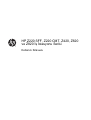 1
1
-
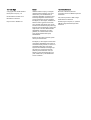 2
2
-
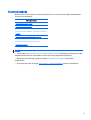 3
3
-
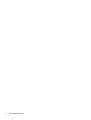 4
4
-
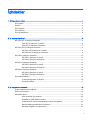 5
5
-
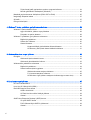 6
6
-
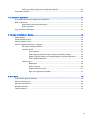 7
7
-
 8
8
-
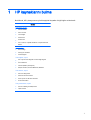 9
9
-
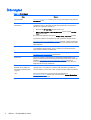 10
10
-
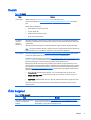 11
11
-
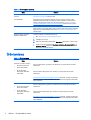 12
12
-
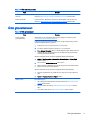 13
13
-
 14
14
-
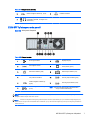 15
15
-
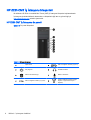 16
16
-
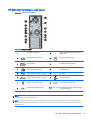 17
17
-
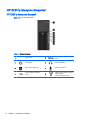 18
18
-
 19
19
-
 20
20
-
 21
21
-
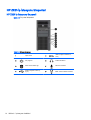 22
22
-
 23
23
-
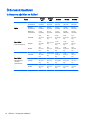 24
24
-
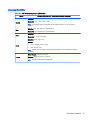 25
25
-
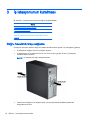 26
26
-
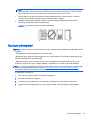 27
27
-
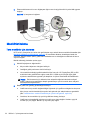 28
28
-
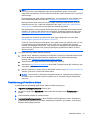 29
29
-
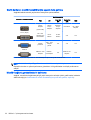 30
30
-
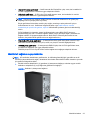 31
31
-
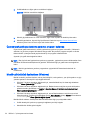 32
32
-
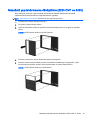 33
33
-
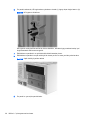 34
34
-
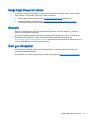 35
35
-
 36
36
-
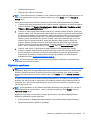 37
37
-
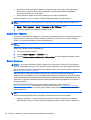 38
38
-
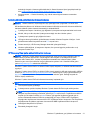 39
39
-
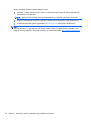 40
40
-
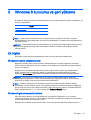 41
41
-
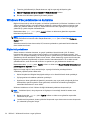 42
42
-
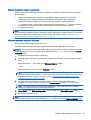 43
43
-
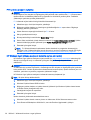 44
44
-
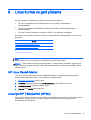 45
45
-
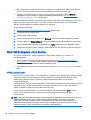 46
46
-
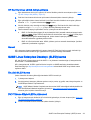 47
47
-
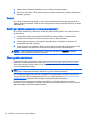 48
48
-
 49
49
-
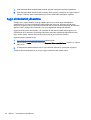 50
50
-
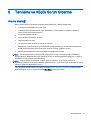 51
51
-
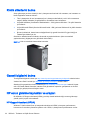 52
52
-
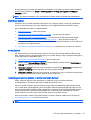 53
53
-
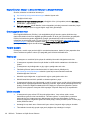 54
54
-
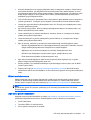 55
55
-
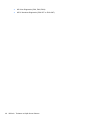 56
56
-
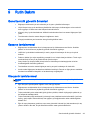 57
57
-
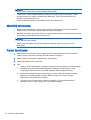 58
58
HP Z220 Small Form Factor Workstation Kullanici rehberi
- Tip
- Kullanici rehberi
- Bu kılavuz aynı zamanda aşağıdakiler için de uygundur:
İlgili makaleler
-
HP Z228 Microtower Workstation Kullanici rehberi
-
HP Z2 Small Form Factor G4 Workstation Kullanici rehberi
-
HP Z840 Workstation Kullanici rehberi
-
HP RP2 Retail System Model 2020 Base Model Hızlı başlangıç Kılavuzu
-
HP Z1 All-in-One Workstation Kullanici rehberi
-
HP Z238 Microtower Workstation Kullanici rehberi
-
HP Z2 Mini G3 Workstation Kullanici rehberi